Поправите застој у припреми за конфигурисање оперативног система Виндовс 10
Мисцелланеа / / June 20, 2022
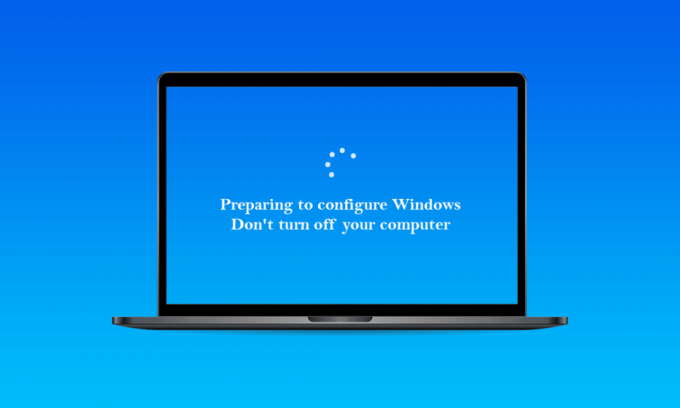
Припрема за конфигурисање оперативног система Виндовс је уобичајена порука која се појављује када покренете ажурирање за Виндовс. Не искључујте рачунар. Кључно је остати стрпљив јер процедура може трајати дуже него што је планирано. Када се инсталирају нове исправке или када корисник поново инсталира или ради чисту инсталацију оперативног система Виндовс, припрема за конфигурисање оперативног система Виндовс изгледа да је заглављена или се приказује предуго. Проблем је обично узрокован оштећеним датотекама ажурирања или када је интегритет података угрожен. Међутим, можда ћете моћи сами да решите овај проблем. Методе наведене у наставку би требало да вам помогну у решавању проблема са припремом за конфигурисање Виндовса.

Садржај
- Како да поправите застој у припреми за конфигурисање Виндовс 10
- Прелиминарни кораци
- Метод 1: Покрените СФЦ скенирање
- Метод 2: Покрените ЦхкДиск Сцан
- Метод 3: Ажурирајте Виндовс у безбедном режиму
- Метод 4: Ажурирајте мрежне управљачке програме
- Метод 5: Извршите тврдо поновно покретање
- Метод 6: Извршите враћање система у претходно стање
Како да поправите застој у припреми за конфигурисање Виндовс 10
Откривено је да су основни разлози разлози за припрему за конфигурисање заглављеног проблема Виндовс-а:
- Недостају датотеке: У одређеним ситуацијама неке датотеке из ажурирања можда недостају или су оштећене током процеса инсталације, што доводи до грешке. Такође је могуће да је током инсталације оперативног система Виндовс подешавање прескочило одређене датотеке или је заустављено због нестанка струје, спречавајући да се сви подаци правилно инсталирају.
- Диск Еррор: Такође је могуће да су неке грешке на диску спречиле подешавање да правилно подеси Виндовс и спречиле да се инсталација заврши. До грешака на диску може доћи као резултат недостатка ресурса диска или постојања неисправних датотека евиденције. Ове грешке на диску могу утицати на цео ресурс диска, узрокујући проблеме са инсталацијом.
- Квар: Током инсталације оперативног система Виндовс, део за подешавање може да поквари, што ће довести до заглављивања на одређеној тачки. Овај проблем може бити узрокован неколико ствари и може се лако поправити.
Прелиминарни кораци
- Прво и најважније, ти морате сачекати најмање 30 минута пре него што покушате да следите доле наведене методе. Подешавање виталних услуга и инсталирање важних функција у Виндовс-у може потрајати дуго.
- Ако не ради, можете притиснути и држати Снага дугме на рачунару да бисте га искључили током странице Припрема за конфигурисање. Или, можете да унесете подешавања за хитне случајеве притиском на Тастери Цтрл + Алт + Дел и кликом на Снага > Поново покренути опција.
- Затим, да бисте поново покренули рачунар, притисните Снага дугме још једном. Изаберите Покрените Виндовс нормално а затим следите процедуру пријављивања да би се Виндовс исправно покренуо.
- Страница за припрему за конфигурисање може се вратити, али ће на крају нестати и мораћете да предузмете одређене радње да бисте потврдили да је Виндовс инсталиран успешно и без грешака.
Метод 1: Покрените СФЦ скенирање
СФЦ скенирања могу да провере и открију проблеме са драјверима, потписима и другим критичним рачунарским датотекама. А решавање ових проблема може на крају да реши жељено застој у припреми за конфигурисање проблема са оперативним системом Виндовс. Прочитајте и пратите наш водич даље Како поправити системске датотеке на Виндовс 10 и види да ли је дискутовано питање решено или не.

Такође прочитајте: Поправите Оутлоок заглављен при учитавању профила на Виндовс 10
Метод 2: Покрените ЦхкДиск Сцан
Инсталација виталног софтвера на вашем рачунару може бити ометана у ретким ситуацијама ако ваша машина има било какве грешке на диску. Да бисте открили и отклонили све проблеме са диском, мораћете да извршите скенирање цхкдиск-а. Прочитајте наш водич даље Како проверити грешке на диску користећи цхкдск да то урадите и решите жељени проблем на рачунару.
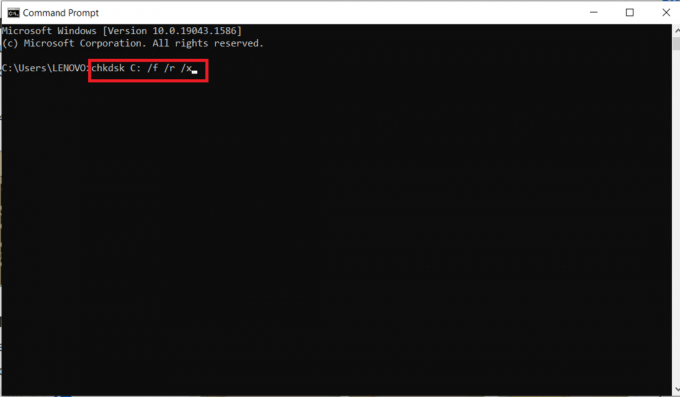
Метод 3: Ажурирајте Виндовс у безбедном режиму
Ако вам горенаведена метода није помогла у решавању ваше припреме за конфигурисање Виндовс-а, следите доле наведене кораке.
1. Прво, извршите чисто покретање на свом Виндовс-у уз помоћ нашег водича о томе како Извршите чисто покретање у оперативном систему Виндовс 10.
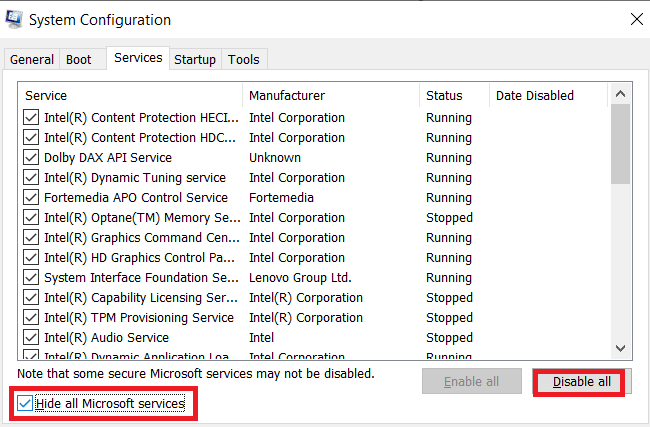
2. Друго, привремено онемогућите антивирус. Наш водич можете прочитати на Како привремено онемогућити антивирус на Виндовс 10 да то урадите и пређите на следећи корак да ажурирате свој Виндовс.

3. Коначно, ажурирајте своје прозоре пратећи наш водич даље Како преузети и инсталирати најновије ажурирање за Виндовс 10.
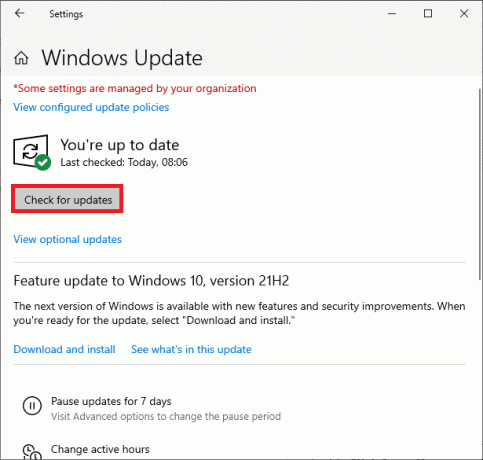
Такође прочитајте: Поправите застој Стеам-а у припреми за покретање у оперативном систему Виндовс 10
Метод 4: Ажурирајте мрежне управљачке програме
Понекад да бисте решили проблеме као што је припрема за конфигурисање оперативног система Виндовс, мрежне драјвере на рачунару треба ажурирати. Неисправни и оштећени драјвери ће довести до поменутог проблема са којим се суочавате на свом рачунару. Дакле, уверите се да нема ажурирања мрежних драјвера на чекању и да су ажурирана. Прочитајте наш водич даље Како ажурирати управљачке програме мрежног адаптера на Виндовс 10 да у потпуности научите процес и решите проблем.
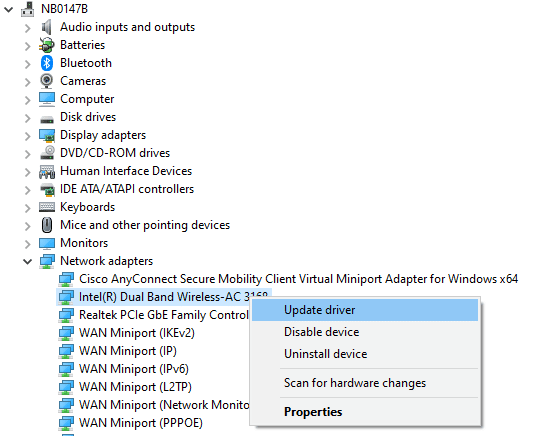
Метод 5: Извршите Хард Ребоот
Када покушате да искључите свој Виндовс систем, рачунар се заглави на екрану Припрема за конфигурисање Виндовс 10. У овом случају, једина опција је да извршите хард ребоот. Да бисте извршили тешко поновно покретање, следите доле наведене кораке:
1. Искључите рачунар притиском и држањем Дугме за укључивање док се рачунар не искључи.
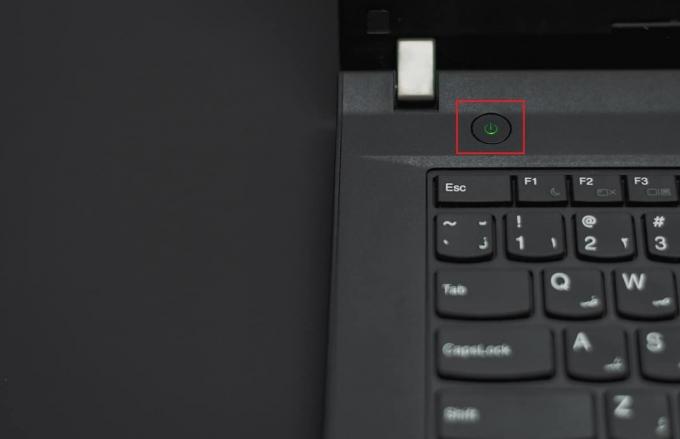
2. Искључите спољне изворе напајања или извадите батерију са вашег лаптопа.
3. Притисните и држите Дугме за укључивање за око 15 секунди.
4. Сачекајте неколико минута пре повезивање на лаптоп батеријаили напајање на ваш рачунар.

5. притисните Дугме за укључивање још једном да поново покренете рачунар.
6. Ако добијете обавештење да се рачунар неочекивано искључио, изаберите опцију за Поново покрените нормално.
Такође прочитајте: Поправите Виндовс 10 који се заглавио у припреми Виндовс-а
Метод 6: Извршите враћање система у претходно стање
Можете решити овај досадни проблем враћањем Виндовс система у претходно стање. Опоравак система је Виндовс функција која вам омогућава да поништите модификације на вашем систему без оштећења ваших података. Ако имате потешкоћа при пријављивању на Виндовс, враћање система може вам помоћи у том процесу. Прочитајте наш водич даље Како користити враћање система у Виндовс 10 за то и погледајте да ли је проблем о коме се расправљало поправљен на вашем рачунару или не.
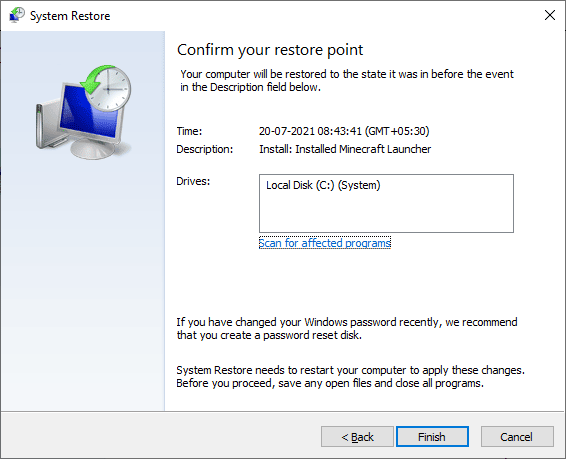
Препоручено:
- Како инсталирати Аутотуне ВСТ додатак у Аудацити
- 10 начина да поправите насумично искључивање Ксбок Оне контролера
- Поправите застој у дијагностици вашег рачунара у оперативном систему Виндовс 10
- Поправите Елдер Сцроллс Онлине заглављени на екрану за учитавање
Надамо се да су вам ове информације биле корисне и да сте успели да решите проблем припрема за конфигурисање Виндовс-а заглављени проблем. Реците нам који је метод био најкориснији за вас. И користите одељак за коментаре испод ако имате питања или коментаре.



